Word引用文献
写论文肯定少不了引用参考文献,但是怎么在正文里面插入需要的文献呢?这就需要用到Word的尾注功能了。采用尾注的好处在于,不论在正文怎么编辑,参考文献的编号都会自动更新,不需要手动一个个去修改文献编号。下面小编为大家介绍一下Word引用文献的具体操作。
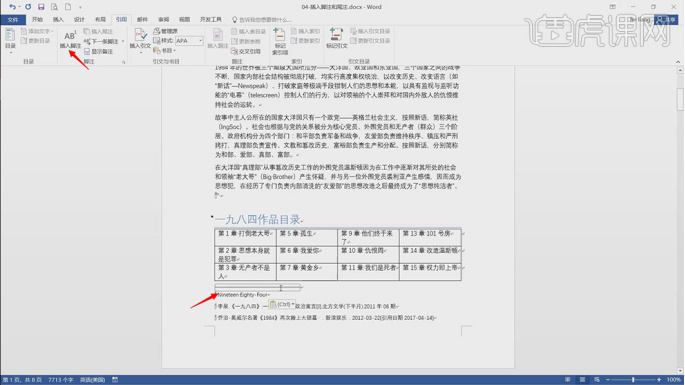
c4d输出动画怎么操作?
我们在c4d软件里制作完动画以后,并不算真正完成任务,还需要把动画输出出来,导出来以后,我们才能在屏幕上观看,这样任务才算完成,那大家知道c4d输出动画是怎么操作的吗?这个问题还难不倒小编,下面小编就把c4d输出动画的操作方法分享给大家,希望能够对大家有所帮助。
1.在c4d中制作好了动画效果后,需要将其导出来,选择菜单中的渲染设置选项,如下图所示。

2.在渲染设置选项里的输出选项中,选择帧范围设置为全部帧,如下图所示。
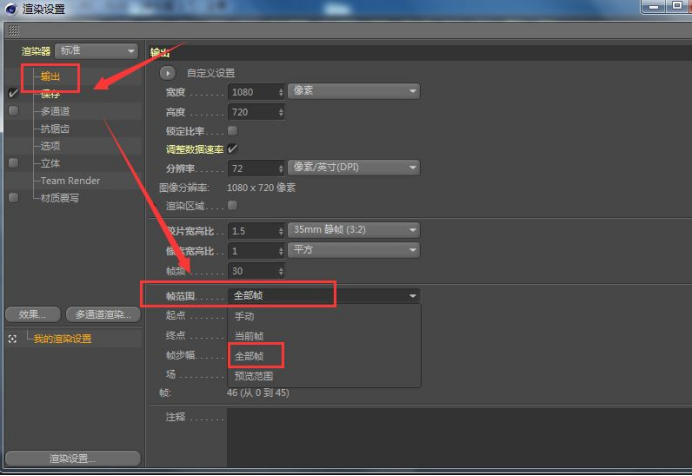
3.然后选择渲染导出设置,如下图所示。

4.在另存为设置中,选择类型为动画,如下图所示。
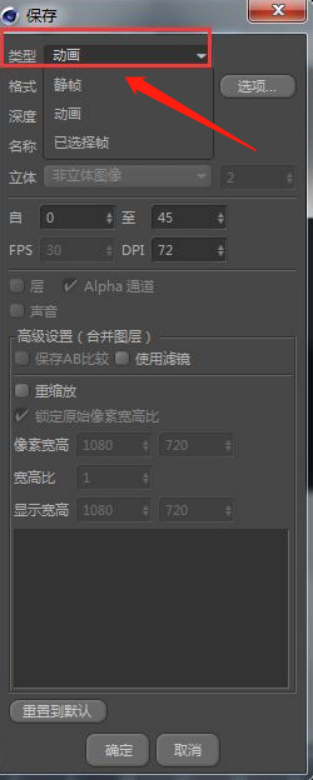
5.然后在格式中选择jpg或者png图片格式确定导出,这样操作以后动画就输出出来了,如下图所示。
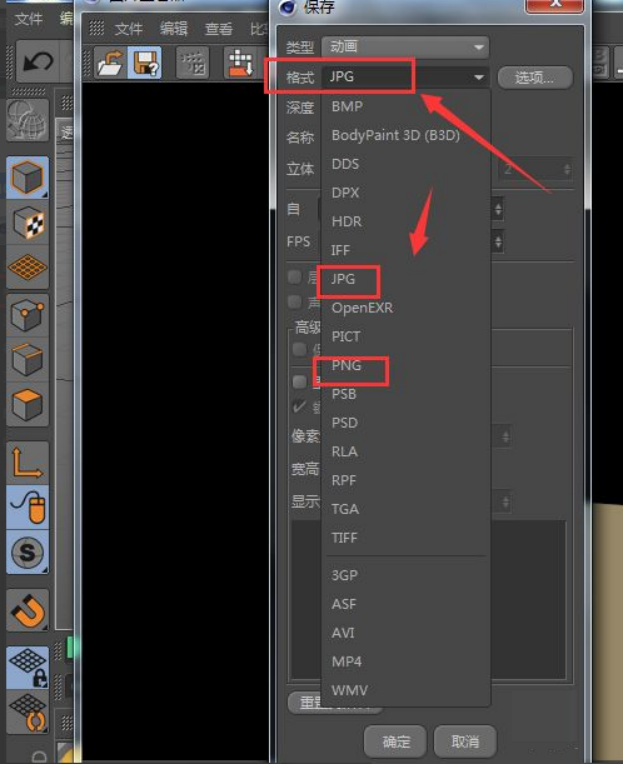
图片来源于截图c4d输出动画的操作步骤小编就为大家分享完了,输出以后就可以将它制作成动画了,我们在屏幕上就可以观看了,大家是不是也觉得c4d软件的功能真的很强大,又很神奇,学好c4d软件已经成为当代的潮流趋势,我们应当顺应时代潮流,提高自己的c4d软件专业水平,为我们以后更好的发展做铺垫。
本篇文章使用以下硬件型号:联想小新Air15;系统版本:win10;软件版本:C4D(R18)。
如何正确使用Word引用文献?
写论文肯定少不了引用参考文献,但是怎么在正文里面插入需要的文献呢?这就需要用到Word的尾注功能了。采用尾注的好处在于,不论在正文怎么编辑,参考文献的编号都会自动更新,不需要手动一个个去修改文献编号。下面小编为大家介绍一下Word引用文献的具体操作。
1.打开【Word】文件,选中【英文名】,按【Ctrl+X】剪切,将【光标】定位到要添加脚注的地方,点击【引用】-【插入脚注】,按【Ctrl+V】粘贴,具体如图示。
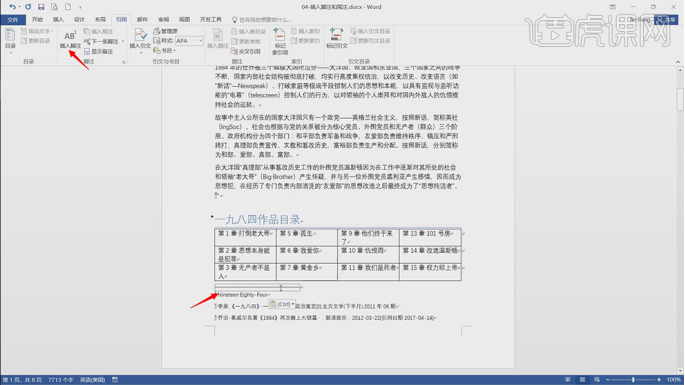
2.按【Ctrl+Z】撤回操作,将【光标】定位到要添加尾注的地方,点击【引用】-【插入尾注】,按【Ctrl+V】粘贴,具体如图示。
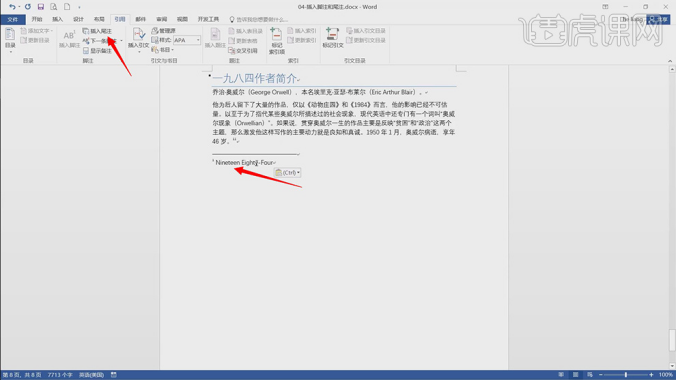
3.点击【引用】-【脚注】右下角箭头,【脚注与尾注】面板,点击【转换】,勾选【脚注全部转换成尾注】,具体如图示。
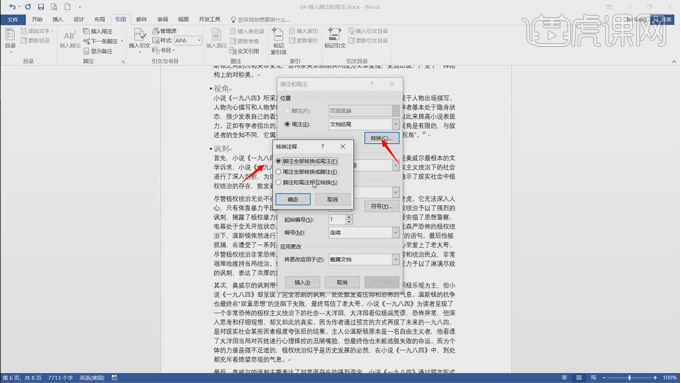
4.再次点击【引用】-【脚注】右下角箭头,【脚注与尾注】面板,调整【编号格式】一,二,三,四,点击【应用】,具体如图示。
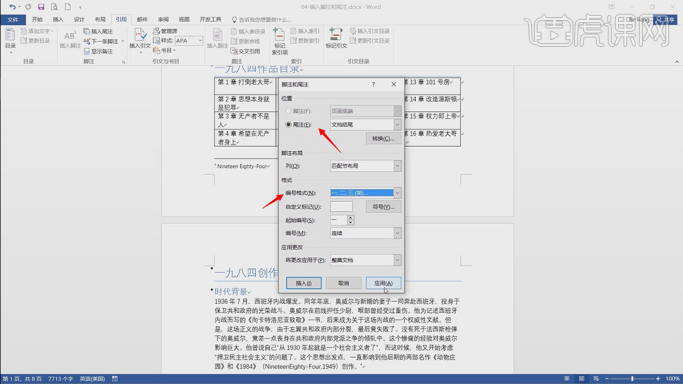
5.点击【引用】-【源管理器】,点击【新建】,输入【作者】张晓宇,输入【标题】互联网营销,【年份】2010,【市/县】北京,【出版社】北京出版社,具体如图示。
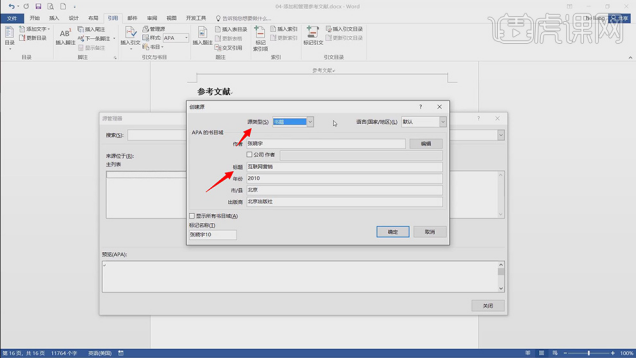
6.点击【新建】,【源类型】报告,输入【作者】中国互联网中心,输入【标题】中国互联网网络发展状况统计报告,具体如图示。
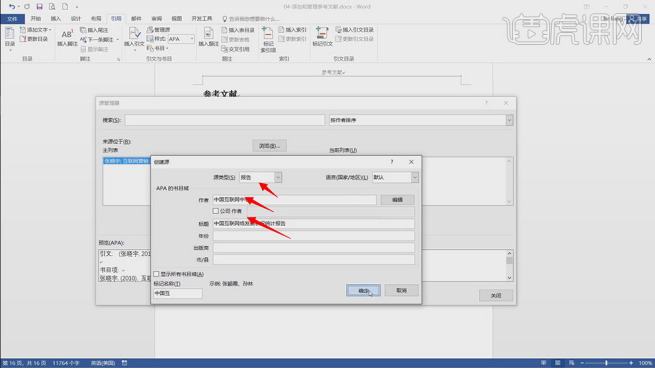
7.点击【引用】管理源,【源管理器】面板,点击【浏览】,选择【文件】,具体如图示。
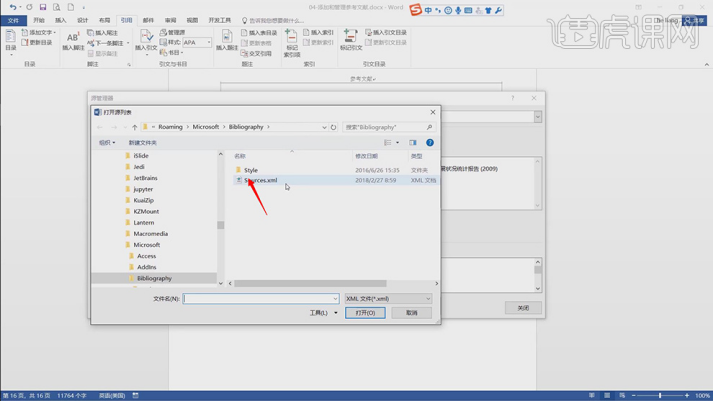
8.点击【源管理器】,选择【主列表】,选择【类型】,点击【复制】,具体如图示。
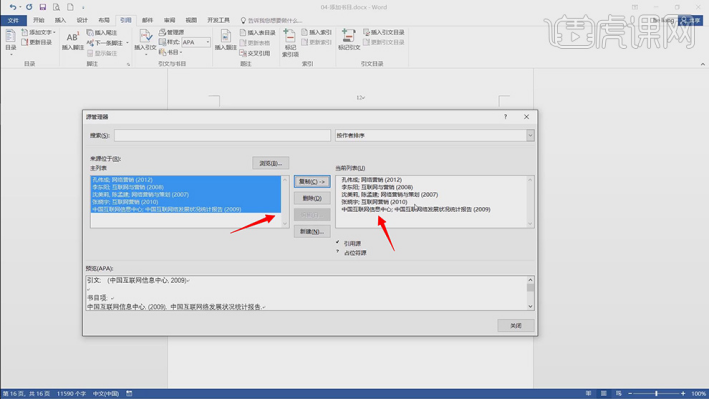
今天的知识点就介绍到这里了。如何在论文写作过程中正确引用参考文献,是每个毕业生和科研工作者必须要面临的问题,大家可别小瞧以上小编分享的技巧,它能够大大提高你的效率呢。
本篇文章使用以下硬件型号:联想小新Air15;系统版本:win10;软件版本:Microsoft Office Word 2019。
怎么在Word引用文献?
写论文引用其它学术的摘抄,提交论文的时候都要求注明引用文献,没有明确的引用出处记载会有抄袭的嫌疑,一个一个填加引用文献是很麻烦的,今天我们就告诉大家一个非常实用简单的方法:怎么在Word引用文献?
1、首先打开一篇文档,参考文献已经列出,为演示方便,红色字体后面需要依次引用文献。

2、然后对参考文献进行编号。将所有的参考文献选中,打开编号库,选择右上角的编号形式,参考文献的编号就完成了。


3、下面开始插入引用。依次点击:引用——交叉引用,会自动弹出对话框;将光标放置在“变化”后面,点击对话框中的“[1] 参考文献1”,点击插入,按此方法依次将所有的参考文献插入对应的位置。这样参考文献就引用好了。


4、如果需要在第一个引用之前添加一个参考文献5,比如在“以来”后面添加新文献,将光标放置在“参考文献1”最前面,按下回车键,会发现“参考文献1”前面的编号变为“[2]”,后面的文献也依次加1,在“[1]”后输入新添加的“参考文献5”,并按照之前的做法把参考文献5插入到“以来”后面。选中“变化[1]”中的“[1]”,并将“[2] 参考文献1”插入进来。
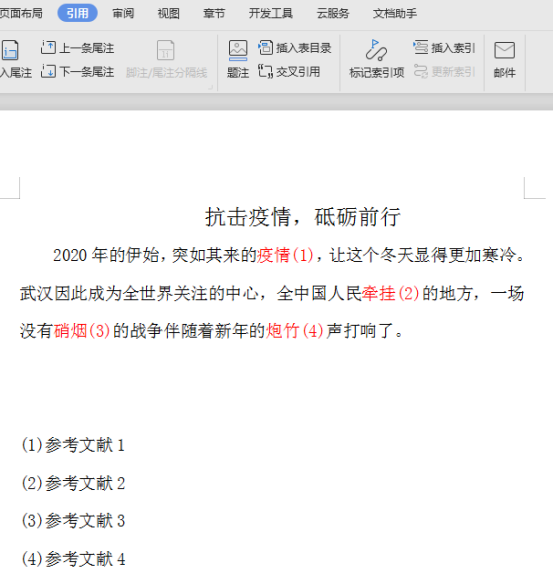


5.选中已经发生变化的引用,并右击选择“更新域”,则参考文献的引用恢复正常。


我们已经把怎么在Word引用文献的方法教给了大家,学会了这个方法,就不用一个一个添加引用文献了,只需要简单的几个标记就可以按顺序添加引用文献了,很实用吧。
本篇文章使用以下硬件型号:联想小新Air15;系统版本:win10;软件版本:WPS 2019。

